Copie des informations sur les papiers de l'imprimante de base vers une autre imprimante
Copiez toutes les informations sur les papiers enregistrées sur l'imprimante sur d'autres imprimantes de même modèle.
Les mêmes informations sur les papiers seront enregistrées sur les imprimantes de même modèle.
Pour copier les informations sur les papiers de l'imprimante de base vers une autre imprimante, sauvegardez d'abord les informations de l'imprimante de base sur votre ordinateur.
Importez ensuite les informations sur les papiers que vous avez sauvegardées.
 Important
Important
-
N'essayez pas d'imprimer ou ne mettez pas l'imprimante hors tension pendant que le programme communique avec l'imprimante.
N'ajoutez et ne modifiez pas d'informations sur les papiers sur une imprimante à partir d'un autre ordinateur pendant l'ajout ou la modification des informations.
-
Au moment de la copie, les informations sur les papiers enregistrées sur l'imprimante sur laquelle vous copiez les nouvelles informations sont supprimées.
 Remarque
Remarque
-
Les informations associées au papier personnalisé sont également copiées.
-
Si le fichier d'informations du papier personnalisé copié contient des informations sur la cible d'étalonnage, celle-ci sera également enregistrée sur l'imprimante.
Sauvegarder les informations sur les papiers de l'imprimante de base
Vous pouvez sauvegarder les informations sur les papiers de l'imprimante de base sur votre ordinateur.
-
Cliquez sur
 (Sauvegarder les informations sur les papiers) dans le groupe de boutons Aj./enr. inf. pap..
(Sauvegarder les informations sur les papiers) dans le groupe de boutons Aj./enr. inf. pap..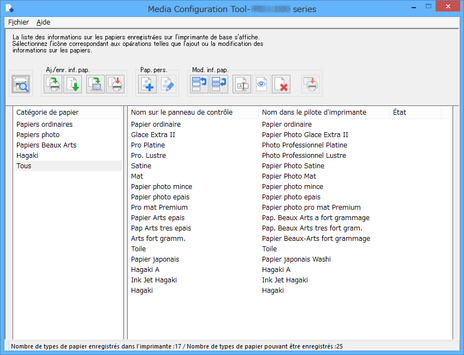
-
Cliquez sur le bouton Oui.
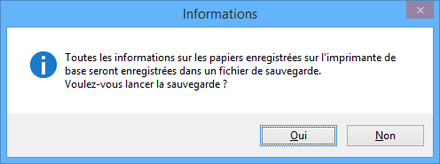
La boîte de dialogue Enregistrer sous s'affiche.
-
Spécifiez le dossier dans lequel vous souhaitez enregistrer le fichier de sauvegarde des informations sur les papiers et cliquez sur le bouton Enregistrer.
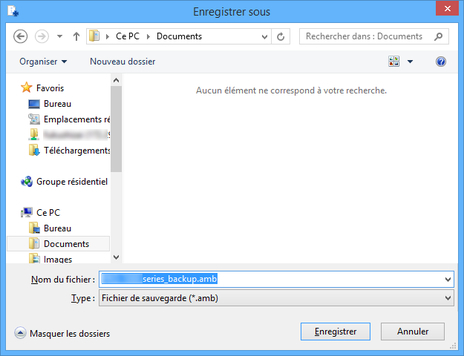
 Remarque
Remarque-
Vous pouvez modifier le nom du fichier en sélectionnant et en modifiant le nom du fichier.
-
Pour un papier personnalisé où une cible de calibrage a été créée, les informations de la cible de calibrage sont également exportées dans le fichier.
-
-
Cliquez sur le bouton OK.
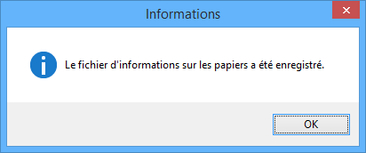
Le fichier de sauvegarde des informations sur les papiers (fichier .amb) est enregistré.
Copier les informations sur les papiers sauvegardées sur l'imprimante
Importez le fichier d'informations sur les papiers que vous avez sauvegardé.
Si vous souhaitez restaurer les informations sur les papiers que vous avez sauvegardées au préalable, importez le fichier d'informations sur les papiers à l'aide de la procédure suivante.
-
Cliquez sur
 (Copier les informations sur les papiers vers l'imprimante spécifiée) dans le groupe de boutons Aj./enr. inf. pap..
(Copier les informations sur les papiers vers l'imprimante spécifiée) dans le groupe de boutons Aj./enr. inf. pap..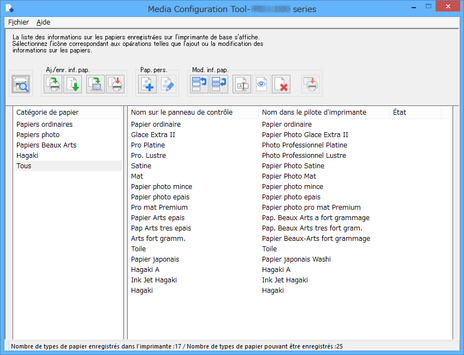
La boîte de dialogue Copier les informations sur les papiers vers l'imprimante spécifiée s'affiche.
-
Sélectionnez le fichier de sauvegarde des informations sur les papiers enregistré (fichier .amb), puis cliquez sur le bouton OK.
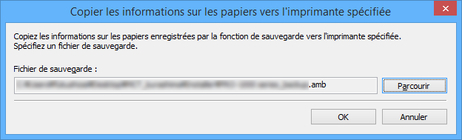
La boîte de dialogue Mettre à jour les informations sur les papiers s'affiche.
-
Dans la liste d'imprimantes qui s'affiche, sélectionnez celles sur lesquelles vous souhaitez copier les informations sur les papiers en même temps que sur l'imprimante de base, puis cliquez sur le bouton Exécuter.
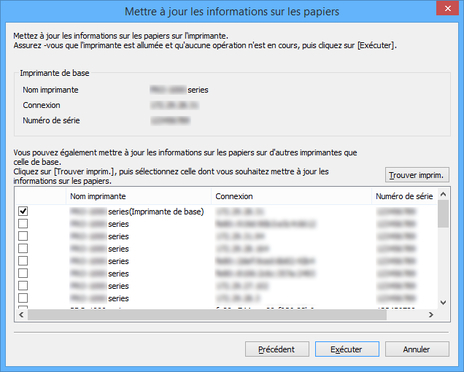
 Important
Important-
Au moment de la copie, les informations sur les papiers enregistrées sur l'imprimante sur laquelle vous copiez les nouvelles informations sont supprimées.
Nous vous recommandons de sauvegarder les informations sur les papiers au préalable, avant d'effectuer la copie.
Pour en savoir plus sur la sauvegarde des informations sur les papiers, reportez-vous à « Sauvegarder les informations sur les papiers de l'imprimante de base » dans la section « Copie des informations sur les papiers de l'imprimante de base vers une autre imprimante ».
 Remarque
Remarque-
Si l'imprimante sur laquelle vous souhaitez copier les informations n'apparaît pas dans la liste, vérifiez son état et celui du réseau, puis cliquez sur le bouton Trouver imprim..
-
L'imprimante de base s'affiche, ainsi que toutes les imprimantes de même modèle.
-
Vous ne pouvez pas désélectionner l'imprimante de base.
-
-
Cliquez sur le bouton Oui.

La boîte de dialogue Vérifier les résultats de la mise à jour s'affiche.
-
Vérifiez que le symbole
 apparaît à gauche du Nom imprimante, puis cliquez sur le bouton OK.
apparaît à gauche du Nom imprimante, puis cliquez sur le bouton OK.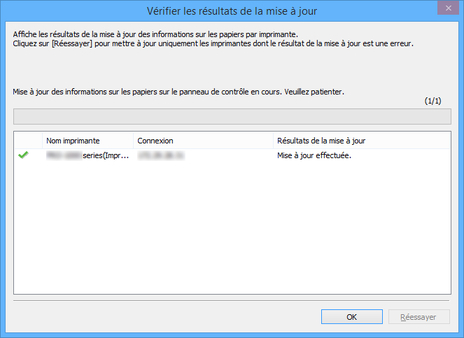
 Remarque
Remarque-
Si le symbole
 apparaît à gauche du Nom imprimante, cela signifie que les informations sur les papiers n'ont pas été copiées sur cette imprimante.
apparaît à gauche du Nom imprimante, cela signifie que les informations sur les papiers n'ont pas été copiées sur cette imprimante.Vérifiez l'état de l'imprimante et celui du réseau, puis cliquez sur le bouton Réessayer.
Les informations sur les papiers sont à nouveau copiées sur les imprimantes avec le symbole
 .
.
Les informations sur les papiers enregistrées sur l'imprimante de base sont copiées sur les imprimantes sélectionnées.
-

